Twój Chromebook jest włączony, ale wyświetla się ekran jest całkowicie czarny. Może to być spowodowane problemy związane z baterią lub ładowaniem, komplikacjami sprzętowymi lub problemami z systemem operacyjnym Chrome.
Przygotowaliśmy kilka rozwiązań rozwiązywania problemów, które można wypróbować, jeśli ekran Chromebooka staje się czarny podczas użytkowania lub po uruchomieniu.
1. Zwiększ jasność ekranu
Twój Ekran Chromebooka może być czarny, ponieważ przez przypadek ustawiłeś najniższy poziom jasności ekranu. Jeśli Twój Chromebook jest włączony, ale ekran pozostaje czarny, naciskaj przycisk Zwiększ jasność ekranu , aż wyświetlacz się włączy.

Uruchom ponownie Chromebooka, jeśli ekran pozostaje czarny pomimo zwiększenia jasności.
2. Twardy restart Chromebooka
Twardy restart odświeży System operacyjny Chromebooka i naprawi tymczasowe usterki systemu powodujące problem z czarnym ekranem.
Naciśnij i przytrzymaj przycisk zasilania przez 6–10 sekund, aż zgaśnie podświetlenie wyświetlacza i klawiatury.

W zależności od modelu Chromebooka przycisk zasilania znajdziesz z boku Chromebooka lub gdzieś nad klawiaturą. Poczekaj minutę lub dwie i ponownie naciśnij przycisk zasilania , aby ponownie uruchomić Chromebooka.
3. Pozostaw Chromebooka do ostygnięcia
Przegrzanie Chromebook może wykazywać problemy z uruchamianiem. Używanie urządzenia przez dłuższy czas lub w gorącym otoczeniu może spowodować jego przegrzanie. Jeśli podstawa Chromebooka jest zbyt gorąca, pozostaw ją do ostygnięcia na około 20–30 minut przed włączeniem.
Jeśli Twój Chromebook w końcu uruchomi się po pustym ekranie, zapoznaj się z naszym samouczkiem na temat zapobiegania przegrzaniu komputera, aby problem się nie powtórzył.
4. Odłącz zewnętrzne urządzenia USB
Problemy z urządzeniami zewnętrznymi podłączonymi do Twojego Chromebooka mogą mieć wpływ na proces jego uruchamiania i powodować inne problemy z działaniem. Jeśli na przykład do Chromebooka jest podłączona uszkodzona karta SD, ekran może zgasnąć – szczególnie jeśli Chromebook jest w wersji Tryb dewelopera.

Odłącz/odłącz wszystkie urządzenia zewnętrzne lub akcesoria (mysz, pamięci USB, klawiaturę, kartę SD itp.) i wyłącz Chromebooka. Poczekaj 1-2 minuty i włącz go ponownie.
5. Niech bateria się wyczerpie
Rozładowanie baterii Chromebooka również może rozwiązać ten problem. Pozostaw urządzenie włączone (na czarnym ekranie), aż wyczerpie się bateria. Następnie ładuj Chromebooka przez co najmniej 30 minut i sprawdź, czy teraz uruchamia się po czarnym ekranie..
6. Prawidłowo ładuj Chromebooka
Twój Chromebook może utknąć na czarnym ekranie, jeśli jego bateria jest wyczerpana lub jest zbyt słaba, aby uruchomić ChromeOS. Podłącz zasilacz sieciowy Chromebooka do gniazdka ściennego i upewnij się, że drugi koniec jest również prawidłowo podłączony do portu ładowania Chromebooka.
Jeszcze jedno: sprawdź, czy gniazdko jest włączone. Jeśli Twój Chromebook ma kontrolkę ładowania, upewnij się, że zapala się po podłączeniu ładowarki. Ładuj Chromebooka przez co najmniej 30 minut i włącz go.
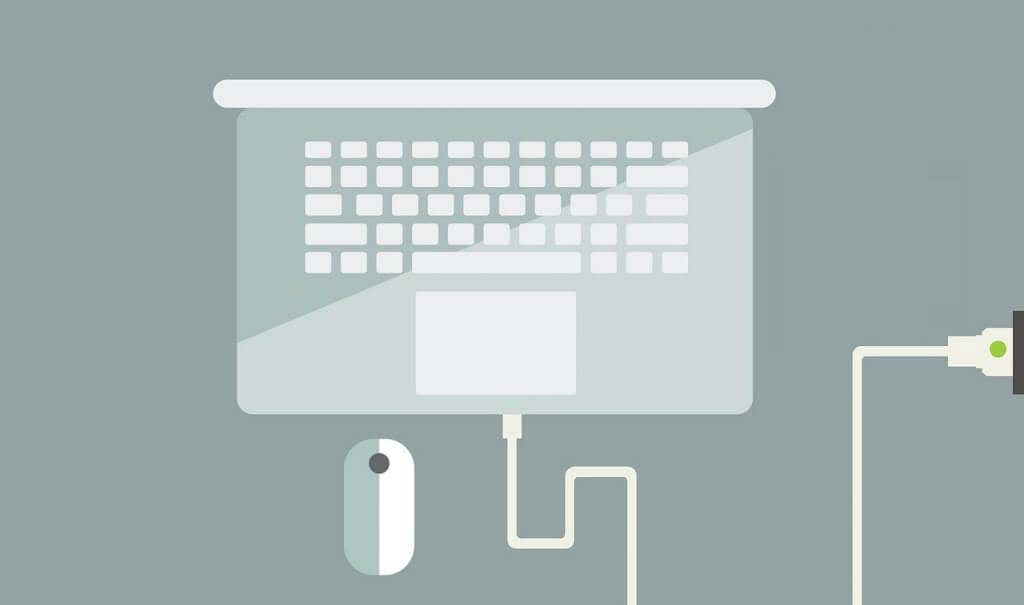
Upewnij się, że używasz ładowarki dostarczonej z Chromebookiem od razu po wyjęciu z pudełka. Podrabiane lub fałszywe akcesoria do ładowania mogą nie ładować Twojego Chromebooka. Co gorsza, mogą uszkodzić baterię, port ładowania i inne elementy sprzętowe Chromebooka.
Sprawdź podręcznik użytkownika/instrukcję obsługi swojego urządzenia lub odwiedź witrynę producenta, aby zapoznać się z instrukcjami i wymaganiami dotyczącymi ładowania.
7. Wypróbuj inną ładowarkę
Bateria Twojego Chromebooka może nie utrzymać naładowania, jeśli używasz uszkodzonej lub złej ładowarki. Aby sprawdzić, czy akcesoria do ładowania działają prawidłowo, spróbuj naładować Chromebooka inną ładowarką.

Ale najpierw upewnij się, że ładowarka jest kompatybilna z Twoim urządzeniem. Sprawdź moc i napięcie znamionowe i upewnij się, że odpowiadają specyfikacjom ładowania producenta. Jak wspomniano wcześniej, używanie podrobionych, niespełniających norm i niezgodnych akcesoriów do ładowania może spowodować uszkodzenie Chromebooka.
Jeśli ładowarki działają na innych urządzeniach, ale nie ładują Twojego, prawdopodobnie wystąpił problem z portem ładowania, dyskiem twardym lub płytą główną Chromebooka. W takim przypadku pomocne może być zresetowanie sprzętu.
8. Zresetuj sprzęt Chromebooka

Problemy ze sprzętem Chromebooka mogą spowodować, że urządzenie utknie na „czarnym ekranie śmierci”. Na szczęście Google umożliwia odświeżenie komponentów sprzętowych, które zawieszają się lub działają nieprawidłowo. Proces ten nazywa się „twardym resetem”.
Uwaga: w przypadku rozwiązywanie problemów z Chromebookiem Google zaleca zresetowanie sprzętu w ostateczności. Dzieje się tak, ponieważ proces ten może spowodować usunięcie niektórych plików z folderu „Pobierz” na Chromebooku..
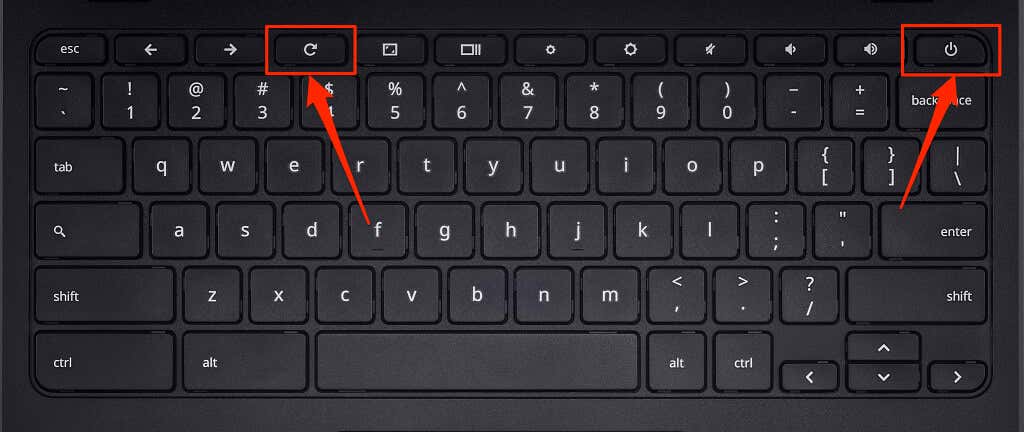
Jeśli Twój Chromebook to tablet lub urządzenie 2 w 1 z odłączaną klawiaturą, naciśnij i przytrzymaj jednocześnie przyciski Zwiększanie głośności i Zasilanie przez co najmniej 10 sekund .
Istnieją inne sposoby twardego resetowania sprzętu Chromebooka, które zazwyczaj różnią się w zależności od marki urządzenia. Niektóre Chromebooki mają specjalny przycisk (resetowania), który można nacisnąć, aby zresetować sprzęt urządzenia. Na niektórych urządzeniach konieczne będzie włożenie spinacza do specjalnego otworu resetowania, a następnie naciśnięcie przycisku zasilania.

Niektóre Chromebooki z wymiennymi bateriami można zresetować, wyjmując i ponownie wkładając baterię. Aby zresetować Chromebooka niezasilanego baterią, odłącz i podłącz ponownie jego kabel zasilający, a następnie włącz urządzenie.
Sprawdź ten Samouczek Centrum pomocy Chromebooka, aby dowiedzieć się więcej o krokach resetowania sprzętu Chromebooka dla konkretnych urządzeń.
Przywróć do życia ekran swojego Chromebooka
Ekran Twojego Chromebooka może zostać uszkodzony, jeśli żadna z tych wskazówek nie rozwiąże problemu. Dla pewności podłącz Chromebooka do zewnętrznego monitora. Jeśli możesz uzyskać dostęp do systemu operacyjnego Chrome na monitorze zewnętrznym, ale wbudowany ekran Chromebooka pozostaje czarny, odwiedź pobliski warsztat komputerowy, aby sprawdzić ekran pod kątem uszkodzeń sprzętowych.
Uszkodzony dysk twardy może być również główną przyczyną problemu z czarnym ekranem. Może być konieczna wymiana dysku twardego Chromebooka, jeśli włącza się, ale nie ładuje systemu operacyjnego Chrome. Zanim to jednak zrobisz, spróbuj resetowanie Chromebooka przy użyciu dysku odzyskiwania (spowoduje to usunięcie aplikacji i ustawień). Aby uzyskać więcej pomocy i możliwości rozwiązywania problemów, skontaktuj się z producentem urządzenia. Twój Chromebook może zostać naprawiony bezpłatnie, jeśli jest nadal objęty gwarancją lub jeśli problem z czarnym ekranem wynika z wady fabrycznej/produkcyjnej.
.